导读:fast无线路由器设置
网友提问:新买的fast无线路由器怎么用电脑设置上网跟设置wifi密码?
热心网友答:迅捷fast无线路由器设置上网一共分为五个步骤,首先安装路由器,然后打开falogin.cn登录入口,进入路由器设置,文本就为您一一解答。

设置步骤
1、连接线路
正确接线很重要,请将前端上网的宽带线连接到路由器的WAN口,台式机连接到路由器任意一个LAN口。
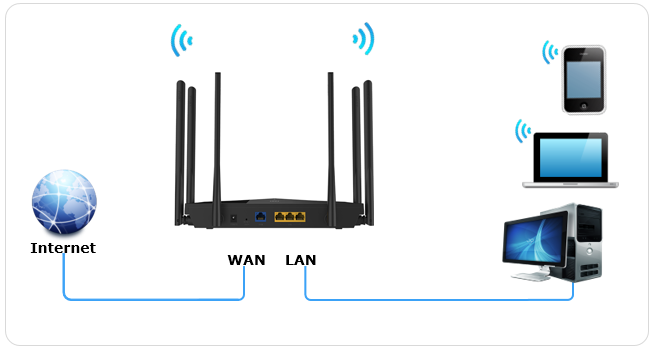
说明:路由器默认无线信号是FAST_XXXX(XXXX为路由器底部标贴MAC地址后四位),默认没有无线密码。如果您使用电脑无线设置路由器,连接上路由器默认信号后,再接着下文操作;如果您使用电脑有线设置路由器,直接按下文操作。
2、登录路由器的管理界面
打开浏览器,清空地址栏并输入falogin.cn,如下图:
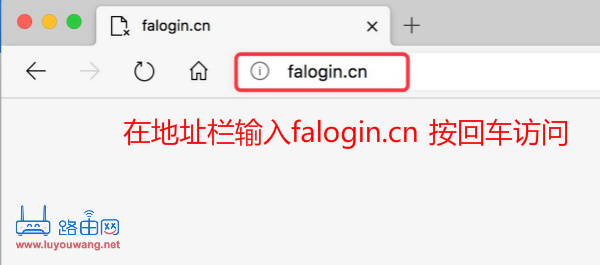
初次进入路由器管理界面需要设置一个登录密码,以后管理路由器需要输入这个登录密码。
建议不设置为123456、111111等类似的弱密码,建议设置为有一定复杂程度的密码,例如字母和数字的组合,如下图:
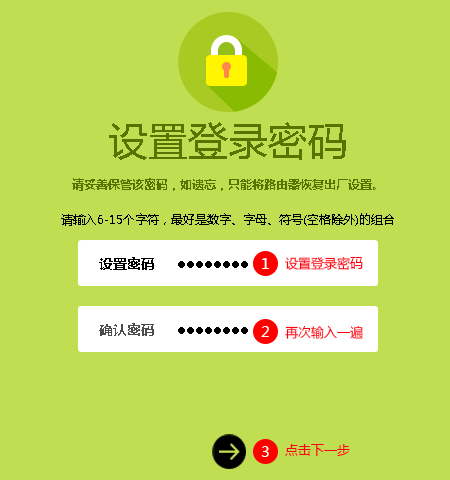
3、设置路由器的上网方式
登录界面后,路由器会自动检测上网方式,请根据检测到的上网方式,填写对应的参数。
(1) 如果检测到上网方式是宽带拨号上网,输入宽带运营商提供的宽带账号和宽带密码,如下图:
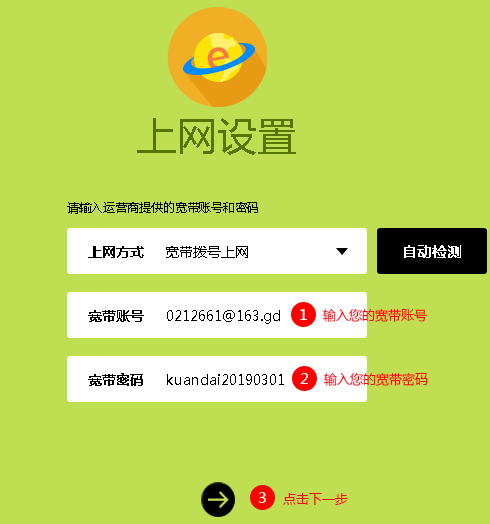
注意:
76%的用户因为输错宽带账号或密码导致无法上网,请仔细检查输入的宽带账号和密码是否正确,注意区分中英文输入、字母大小写、后缀是否完整等。
如有不清楚,请咨询宽带运营商。
(2) 如果检测到上网方式是“自动获取IP地址”,直接点击下一步。
(3) 如果检测到上网方式是“固定IP地址”,填写对应参数后点击下一步。
4、设置路由器的无线参数
无线名称建议设置为字母或数字或两者组合,不建议设置为中文(部分无线终端会搜索不到或无法连接中文无线名称)。无线密码,建议设置为有一定复杂程度的密码,如字母和数字的组合。如下图:
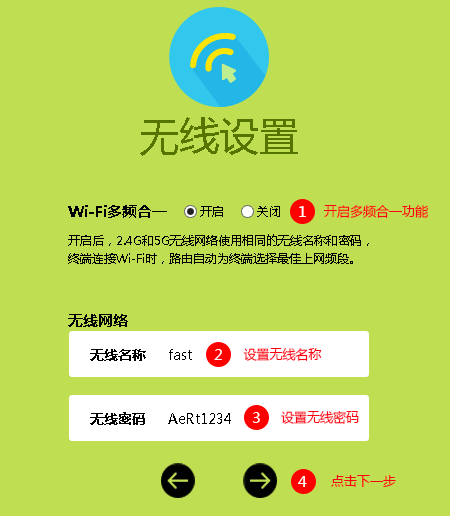
5、设置完成,确认联网成功
点击“√”,完成设置向导,如下图:
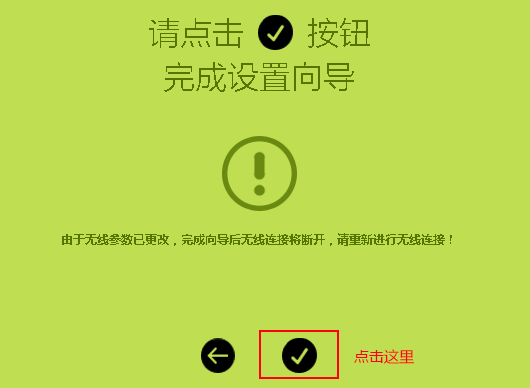
界面显示“配置生效中”,稍等一会,会自动跳转到路由器主界面,查看左侧第二个框“上网设置”,如果上网设置图标上打“√”,表示路由器已成功连接互联网,如下图:
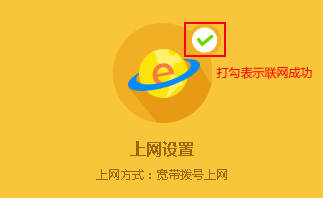
至此,路由器设置已经完成,您可以愉快地上网了。
说明:
(1) 路由器上网设置只需要设置一次,电脑等有线终端连接到路由器任意一个LAN口即可上网,手机、Pad等无线终端连接上路由器信号即可上网。
(2) 如果您之前使用电脑宽带拨号上网,使用路由器后不需要再点击电脑上的“宽带连接”进行拨号了。
原创文章,作者:路由器设置,如若转载,请注明出处:https://www.224m.com/23167.html

